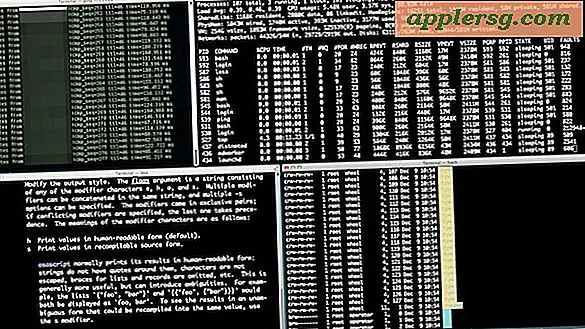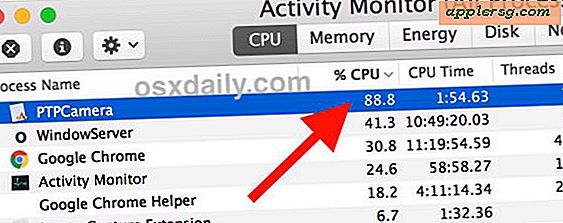Hur man tvingar Windows att starta från CD
Det finns några anledningar till att Windows inte startar från en CD. Du kan till exempel nyligen ha bytt ut hårddisken och på grund av ett tekniskt fel känner inte datorn igen CD-enheten. Om du planerar att installera om ditt Windows-operativsystem krävs att du startar från CD-skivan. De flesta datorer startar från CD-ROM-enheten först och hårddisken andra innan Windows laddas. Beroende på din datormodell kan du behöva ändra inställningarna i BIOS för att starta från en CD.
Gå till din BIOS-inställningsmeny. Varje datormodell har olika sätt att komma åt BIOS. Till exempel kan en Dell kräva att du trycker på "F12" upprepade gånger innan du ser Windows-logotypen för att komma åt BIOS-menyn. Se datorns handbok för att ta reda på hur du når BIOS eller titta i skärmens övre högra hörn efter omstart för att ta reda på vilken knapp som ska tryckas.
Navigera till startfliken i BIOS för att ändra startordningen. Musen fungerar inte när du öppnar BIOS, så titta längst ner på skärmen för att ta reda på vilka tangentbordstangenter som används för att navigera.
Navigera till "Boot order". Din dator kan visa den som "Boot management" eller andra varianter.
Ändra inställningen till "CD-ROM-enhet" för att vara den första enheten som startar när datorn startar. Navigeringsknapparna längst ner på skärmen visar vilka tangenter du ska trycka på för att ändra värden. Vissa BIOS-program kräver till exempel att du trycker på plus- eller minusknappen för att ändra värden.
Tryck på "F10" eller "Escape" -tangenten baserat på ditt BIOS-system för att spara ändringarna och välj "Ja" om du uppmanas att spara ändringarna.
Tips
Se till att DVD- eller CD-ROM-skivan är ren eftersom repor kan förhindra att CD-skivan startar. Tryck på en tangent som "F7" eller "F8", som, beroende på dator, kan låta dig starta direkt från CD: n.